Script 端口
Version 25.3.9418
Version 25.3.9418
Script 端口
Script 端口提供了各种方法和函数的能力,这些方法或函数在知行之桥的内置端口中是不可用的。
概述
Script 端口使用强大的 ArcScript 脚本语言来完成各种可编程操作。将文件放入该端口的事务标签页时,将自动运行端口中设置的脚本。可以在脚本中读取和修改输入文件,或者输入文件可以简单地触发端口中设置的外部功能。Script 端口也可以通过设置自动化中的自动“接收”来实现定时执行。
以下是一些可以通过设置 Script 端口来执行的任务:
- 使用自定义 SQL 查询返回的数据来替换输入文件中的值。
- 通过自定义 Web 服务以调用专门的工作流。
- 通过 sysExecute 函数运行外部脚本或可执行文件。
为 Script 端口给定任务后,可以借助脚本编写来探讨如何使用 ArcScript 调用各种函数。
端口设置
本节包含所有可设置的端口属性。
Script 页面
与编写和测试脚本相关的选项。

- 操作 选择端口的操作。(有关这三个选项的详细信息,请参阅操作。)
- ArcScript 脚本编辑器 使用编辑器编写脚本。工具栏包含标准编辑选项,例如撤消、重做、删除、复制和格式化。它还包含一个选项,用于隐藏右侧窗格中的“插入选项”。
- 插入选项 右侧窗格中的面板只需单击一下即可轻松地将代码插入脚本。下拉菜单包含输入和输出(例如 ConnectorId 或 Encoding)、代码片段、关键字、运算符 和 格式化程序。找到要插入的代码,然后单击即可添加。
- “测试”选项卡 指定是否将脚本输入和/或输出显示为消息正文或标头。此选项卡上的选项因脚本的操作类型而异(例如,触发器脚本没有输入)。单击测试即可测试脚本。
- 日志选项卡 显示测试日志。
- 上次更新时间 显示脚本上次修改和保存的日期时间。
- 自动更新 使用切换开关在每次修改后自动测试脚本。
操作
此端口可以执行三种端口操作类型中的任何一种:
- 触发 按计划执行一个 script ,并且可能会生成要沿着工作流发送的文件。 此操作充当工作流的起点。
- 转换 接受来自工作流的消息作为 script 并生成输出。 此操作充当工作流的中间部分。
- 终结 接受来自工作流的消息作为 script 并充当工作流的终点。
设置
设置
与端口核心函数相关的设置
- 端口 Id 端口的静态、唯一标识符。
- 端口类型 显示端口类型及其用途的描述。
- 端口描述 一个可选字段,用于提供端口及其在流中的角色的自由格式描述。
高级设置
- 本地文件名格式 用于为端口输出的消息分配文件名的方案。 可以在文件名中动态使用宏来包含标识符和时间戳等信息。 有关详细信息,请参阅宏。
消息
- 保存至 Sent 文件夹 选中此选项可将端口处理的文件复制到端口的已发送文件夹中。
- 已发送文件夹方案 指示端口根据选定的时间间隔对已发送文件夹中的消息进行分组。 例如,Weekly 选项指示端口每周创建一个新的子文件夹,并将该周的所有消息存储在该文件夹中。 空白设置告诉端口将所有消息直接保存在“已发送”文件夹中。 对于处理许多消息的端口,使用子文件夹有助于保持消息的组织性并提高性能。
日志
- 日志级别 端口生成的日志的详细程度。 当端口请求支持时,请将其设置为 Debug。
- 日志子文件夹方案 指端口根据选定的时间间隔对日志文件夹中的文件进行分组。 例如,Weekly 选项表示端口每周创建一个新子文件夹并将该周的所有日志存储在该文件夹中。 空白设置告诉端口将所有日志直接保存在 Logs 文件夹中。 对于处理大量事务的端口,使用子文件夹有助于保持日志井井有条并提高性能。
- 保留消息副本 选中此项可使已处理文件的日志条目包含文件本身的副本。 如果禁用此功能,端口可能无法从 输入 或 输出 选项卡下载文件的副本。
特殊设置
特殊设置 适用于特定用例。
- 其他设置 允许在以分号分隔的列表中配置隐藏的端口设置,例如
setting1=value1;setting2=value2。 正常的端口用例和功能不需要使用这些设置。
自动化
自动化配置
与自动处理相关的配置
- 发送 如果消息到达端口,将会被自动处理。
- 重试间隔 文件发送失败到下一次重试执行的分钟数。
- 最大重试次数 文件发送失败后重试执行的最大次数。
- 接收 端口按照设置的计划自动运行脚本。
- 执行间隔 定时接收的时间度量单位(例如分钟、小时、天等)。
- 分 每次执行等待的分钟数。仅当执行间隔被设置为 Minute 时适用。
- 第几分钟/小时 每小时计划的分钟偏移量。仅当执行间隔被设置为 Hourly 时适用。例如,如果将此值设置为 5,将在 1:05、2:05、3:05 自动执行脚本。
- 时 在指定的某一天内进行消息处理的时间。仅当执行间隔被设置为 Daily 或 Weekly 或 Monthly 时适用。
- 天 进行消息处理的某一天。仅当执行间隔被设置为 Weekly 或 Monthly 时适用。
- Cron 表达式 表示 cron 表达式的任意字符串,用于确定何时执行。仅当执行间隔被设置为 Advanced 时适用。
性能
与端口资源分配相关的设置。
- 最大工作线程数 此端口上处理文件时从线程池中消耗的最大工作线程数。如果设置,则会覆盖 高级设置 页面的 性能设置 部分的默认设置。
- 最大文件数 分配给端口的每个线程发送的最大文件数。如果设置,则会覆盖 高级设置 页面的 性能设置 部分的默认设置。
通知
与配置警报和服务等级协议 (SLA) 相关的设置。
端口邮件设置
在执行 SLA 之前,需要设置电子邮件警报以获取通知。 单击 配置通知 将打开一个新的浏览器窗口,转到 系统设置,可以在其中设置系统范围的警报。 有关详细信息,请参阅通知。
服务等级协议 (SLA) 配置
SLA 能够配置期望工作流中的端口发送或接收的数量,并设置期望满足该数量的时间范围。 知行之桥在不满足 SLA 时发送电子邮件警告用户,并将 SLA 标记为 有风险,这意味着如果很快不满足 SLA,则会将其标记为 已违反。 这使用户有机会介入并确定未满足 SLA 的原因,并采取适当的措施。 如果在风险时间段结束时仍未满足 SLA,则将 SLA 标记为违反,并再次通知用户。
要定义 SLA,请单击 添加预期数量条件。
- 如果端口具有单独的发送和接收操作,请使用单选按钮指定 SLA 所属的方向。
- 将 期待至少 设置为期望处理的最小交易数量(交易量),然后使用 每 字段指定时间范围。
- 默认情况下,SLA 每天都有效。 要更改此设置,请取消选中每日,然后选中想要的一周中的几天的框。
- 使用 将状态设置为“有风险” 来指示何时应将 SLA 标记为存在风险。
- 默认情况下,在违反 SLA 之前不会发送通知。 要更改此设置,请选中 发送“有风险”通知。
以下示例显示为预计周一至周五每天接收 1000 个文件的端口配置的 SLA。 如果尚未收到 1000 个文件,则会在该时间段结束前 1 小时发送风险通知。
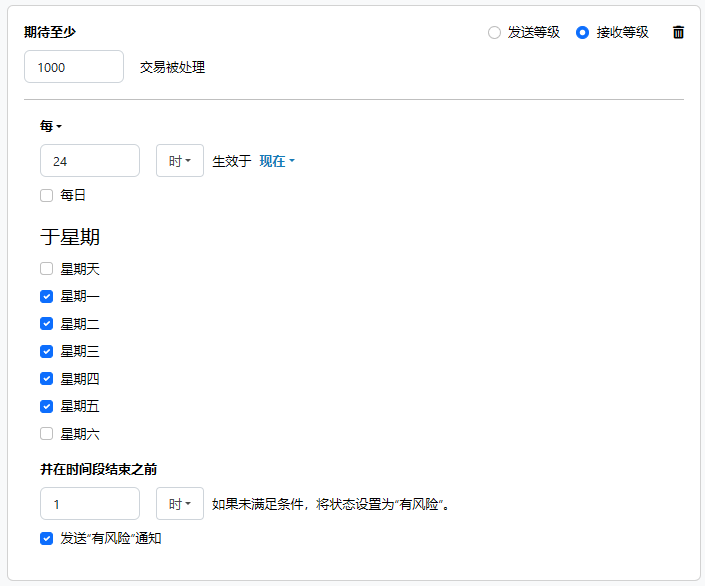
事务选项卡
此选项卡列出了与端口关联的所有消息。使用搜索栏查找特定消息,或点击漏斗图标应用过滤器。您可以按时间、消息方向和/或状态进行过滤。
此选项卡上的选项因端口的操作类型而异:
- 如果端口是触发,请使用接收按钮启动流程。
- 如果端口是转换或终结,请使用上传文件按钮将文件上传到流程。
使用 arc:push 关键字
arc:push 关键字通常在 Script 端口中用于将项传递到脚本的输出中。 以下是三个常见用例。
1 创建并输出文件:
<arc:set attr="output.filename" value="results.txt" />
<arc:set attr="output.data" value="This is my result" />
<arc:push item="output" />
2 传递输入文件作为输出:
<arc:set attr="output.filepath" value="[filepath]" />
<arc:push item="output" />
3 将日志写入 Script 端口日志文件:
<arc:set attr="logger.log#" value="Custom Log entry line 1" />
<arc:set attr="logger.log#" value="Custom Log entry line 2" />
<arc:push item="logger" />
宏
在文件命名策略中使用宏可以提高组织效率和对数据的上下文理解。 通过将宏合并到文件名中,可以动态地包含相关信息,例如标识符、时间戳和消息头信息,从而为每个文件提供有价值的上下文。 这有助于确保文件名反映对组织重要的详细信息。
知行之桥 支持这些宏,它们都使用以下语法:%Macro%。
| 宏 | 描述 |
|---|---|
| ConnectorID | 替换为端口的 ConnectorID。 |
| Ext | 替换为端口当前正在处理的文件的文件扩展名。 |
| Filename | 替换为端口当前正在处理的文件的文件名(包括扩展名)。 |
| FilenameNoExt | 替换为端口当前正在处理的文件的文件名(不带扩展名)。 |
| MessageId | 计算端口输出的消息的 MessageId。 |
| RegexFilename:pattern | 将正则表达式模式应用于端口当前正在处理的文件的文件名。 |
| Header:headername | 替换为端口正在处理的当前消息的目标消息头 (headername) 的值。 |
| LongDate | 以常规格式计算系统的当前日期时间(例如,2024 年 1 月 24 日星期三)。 |
| ShortDate | 以 yyyy-MM-dd 格式计算系统的当前日期时间(例如 2024-01-24)。 |
| DateFormat:format | 以指定格式(format)计算系统的当前日期时间。 有关可用的日期时间格式,请参阅示例日期格式 |
| Vault:vaultitem | 计算指定保管库项目的值。 |
示例
某些宏(例如 %Ext% 和 %ShortDate%)不需要参数,但其他宏则需要。 所有带有参数的宏都使用以下语法:%Macro:argument%
以下是带有参数的宏的一些示例:
- %Header:headername%:其中
headername是消息上消息头的名称。 - %Header:mycustomheader% 解析为输入消息上设置的
mycustomheader消息头的值。 - %Header:ponum% 解析为输入消息上设置的
ponum消息头的值。 - %RegexFilename:pattern%:其中“pattern”是正则表达式模式。 例如,
%RegexFilename:^([\w][A-Za-z]+)%匹配并解析为文件名中的第一个单词,并且不区分大小写(test_file.xml解析为test) 。 - %Vault:vaultitem%:其中
vaultitem是 vault 中项目的名称。 例如,%Vault:companyname%解析为存储在保管库中的companyname项的值。 - %DateFormat:format%:其中
format是可接受的日期格式(有关详细信息,请参阅示例日期格式)。 例如,%DateFormat:yyyy-MM-dd-HH-mm-ss-fff%解析为文件上的日期和时间戳。
还可以创建更复杂的宏,如以下示例所示:
- 将多个宏组合在一个文件名中:
%DateFormat:yyyy-MM-dd-HH-mm-ss-fff%%EXT% - 包括宏之外的文本:
MyFile_%DateFormat:yyyy-MM-dd-HH-mm-ss-fff% - 在宏中包含文本:
%DateFormat:'DateProcessed-'yyyy-MM-dd_'TimeProcessed-'HH-mm-ss%